CAD2018怎么用平行约束?
设·集合小编 发布时间:2023-04-17 14:51:40 1505次最后更新:2024-03-08 12:12:13
CAD2018是常用的机械制图软件,灵活的使用软件的工具,可以让我们的制图效率更高。有时候一些线条图形,都可以使用工具来约束,那么CAD2018怎么用平行约束?下面来告诉大家使用方法。
想了解更多的“CAD”相关内容吗?点击这里免费学习CAD课程>>
工具/软件
硬件型号:神舟(HASEE)战神Z7-DA7NP
系统版本:Windows7
所需软件:CAD2018
方法/步骤
第1步
打开CAD2018绘图软件,在左上角的“文件”里面找到“新建”。

第2步
点新建,选择对应的模板,然后新建一个如图所示的绘图界面。

第3步
利用直线快捷键L,画出如图所示的两条不平行的直线。

第4步
找到标题栏里面的“参数”,点开找到“几何约束”,再点开“几何约束”找到里面的“平行”。
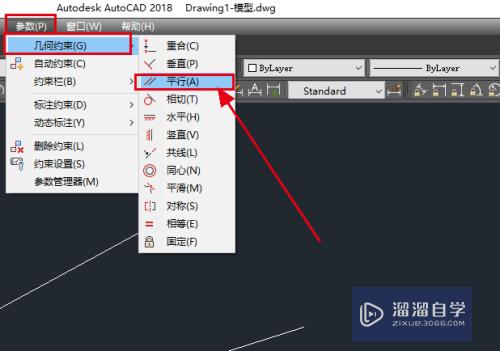
第5步
点“平行”命令,这时候提示“选择第一个对象”,这里选择其中的一条直线,如图所示。

第6步
接着提示“选择第二个对象”,这里选择另外一条直线。

第7步
最终两条直线平行了,这时候会显示两个平行符号,效果如图所示。

- 上一篇:CAD打印样式文件在哪?
- 下一篇:CAD如何画木托图纸?
相关文章
广告位


评论列表